Page 1
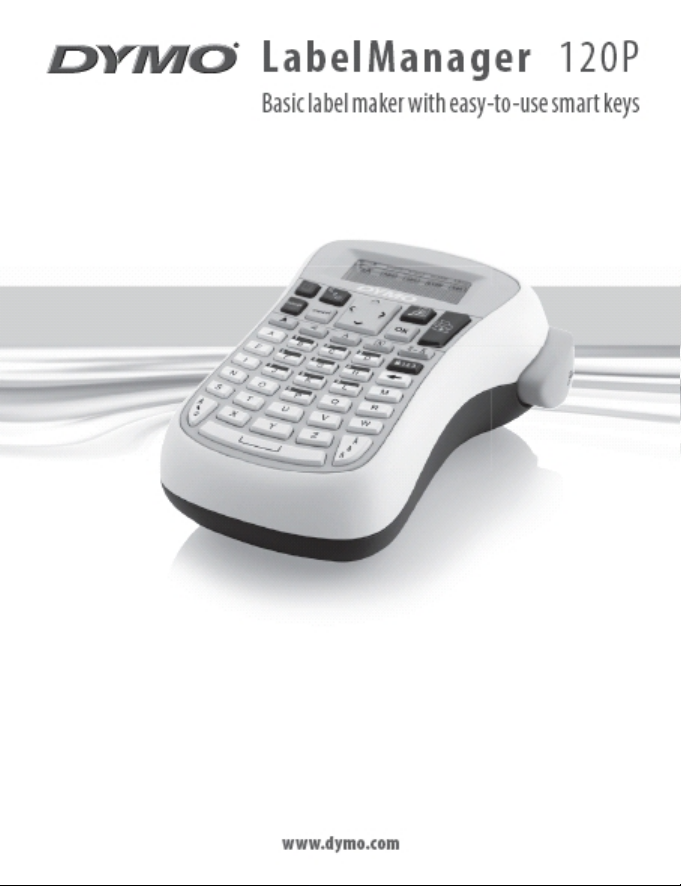
Page 2
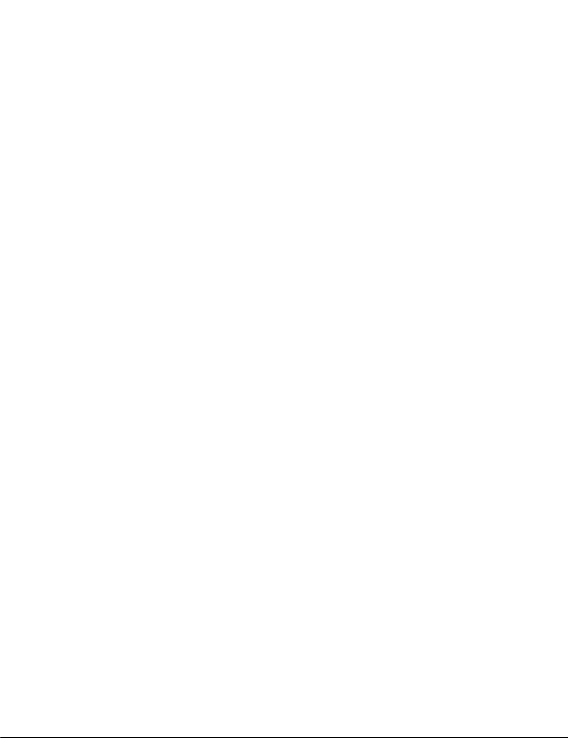
Obsah
K Vašemu novému štítkovači ............................................................. 39
Registrování výrobku .......................................................................................39
Uvedení do provozu .......................................................................... 39
Připojení ke zdroji energie ............................................................................... 39
Vložení kazetové pásky ....................................................................................40
První použití štítkovače .................................................................... 40
Seznámení se štítkovačem ................................................................ 41
Zdroj proudu ................................................................................................... 41
Displej s kapalnými krystaly (LCD)....................................................................42
Nastavení ........................................................................................................42
Režim CAPS (verzálky) .....................................................................................42
Zpětná klávesa .................................................................................................42
Tlačítko Num Lock ............................................................................................43
Navigační tlačítka ............................................................................................43
Zrušit ...............................................................................................................43
Grafická úprava Vašeho štítku ........................................................... 43
Změna velikosti písma .....................................................................................43
Přidávání typů písma .......................................................................................43
Přidání rámečku nebo podtrhávání..................................................................44
Používání symbolů a speciálních znaků .............................................
Přidávání symbolů ...........................................................................................45
Vkládání mezinárodních znaků ........................................................................46
Nastavení výstupu............................................................................ 46
Náhled štítku ...................................................................................................46
Nastavení kontrastu tisku ................................................................................46
Péče o Váš štítkovač .......................................................................... 47
44
36
Page 3

Lokalizace a odstraňování chyb ......................................................... 48
Kazetové pásky DYMO D1 .................................................................. 49
Připomínky k dokumentaci ............................................................... 50
Informace k životnímu prostředí ....................................................... 51
37
Page 4

KO
lecnaC
21
18 2019
16
17
1
15
14
13
12
11
8
910
Obrázek 1 Elektronický štítkovač LabelManager 120P
Tlačítko n ože na
1
odřezávání pásky
2 Tisk 9 Mezerník 16 Symboly
3 OK 10 Vertikální 17 Navigace
4 Velik ost 11 Přeřazovací k lávesa CAPS 18 Podtrhávat
5 Klávesa Nu m Lock 12 Tučné 19 LCD displej
6 Zpětná k lávesa 13 Zrušit 20 Náhled
Písmeno s dia kritickým
7
znaménkem
38
8 Rámeček 15 zap./v yp.
14 Nastavení 21 Výstup pás ky
2
3
4
5
6
7
Page 5

K Vašemu novému štítkovači
S elektronickým štítkovačem DYMO LabelManager 120P můžete vytvářet celou
řadu vysoce kvalitních samolepících štítků. Štítky můžete tisknout v mnoha
různých velikostech a typech písma. Štítkovač pracuje s kazetovými páskami
DYMO D1 šířky 9 nebo 12 mm. Tyto pásky jsou k dispozici ve velkém množství
ba rev.
Navštivte www.dymo.com, kde najdete informace jak obstarat štítky a
příslušenství pro Váš štítkovač.
Registrování výrobku
Navštivte www.dymo.com/registration, kde můžete Váš štítkovač
zaregistrovat online.
Uvedení do provozu
Při výtisku prvního štítku postupujte podle
pokynů této části.
Připojení ke zdroji energie
Zdrojem energie štítkovače je šest
velkokapacitních alkalických článků
velikosti AA. Pro úsporu energie se štítkovač po dvou
minutách nečinnosti automaticky vypne.
Vložení baterií
Vysuňte víčko přihrádky pro baterie ze štítkovače. Viz obrázek1.
Vložte baterie odpovídajíce označení polarity (+ a –).2.
Nasuňte víčko zpět.3.
x Nebudete-li štítkovač používat po delší dobu, baterie vyjměte.
Obrázek 2
2.
39
Page 6
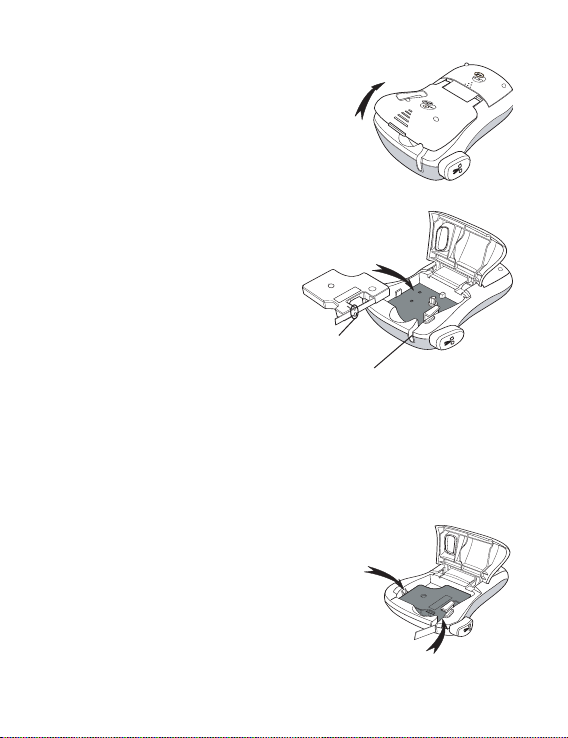
Vložení kazetové pásky
Click !!
Váš štítkovač se dodává s jednou kazetovou
páskou. Další kazetové pásky si můžete objednat
v místním maloobchodě.
Vložení kazetové pásky
Otevřete přihrádku pro pásku 1.
nadzvednutím jejího krytu. Viz
obrázek 3.
x Před prvním použitím štítkovače
odstraňte ochranou lepenkovou vložku
z výstupního otvoru pro pásku. Viz
obrázek 4.
Vložte kazetu se štítkem 2.
Vodicí sloup ky
směřujícím nahoru a s páskou
probíhající mezi vodicími sloupky.
lepenkovou vložku
Vtlačte kazetu pevně na místo, až slyšitelně zaskočí. Viz obrázek 5.3.
Zavřete kryt kazetové pásky. 4.
První použití štítkovače
Při prvním zapnutí přístroje se zobrazí výzva
k výběru jazyka a jednotek míry. Tato
konfigurace zůstane zachována dokud ji
nezměníte, nebo až do resetu štítkovače.
Tuto konfiguraci můžete pomocí tlačítka pro
nastavení změnit.
40
Odstraňte
cvak!
Obrázek 3
Obrázek 4
cvak!
Obrázek 5
Page 7

Konfigurace štítkovače
Stiskněte 1. {, aby se štítkovač zapnul.
Vyberte si jazyk a stiskněte 2. }.
Standardně je nastavena angličtina. Výběr jazyka má vliv na soubor znaků,
který je k dispozici.
Zvolte palce nebo mm a stiskněte 3. }.
Zvolte šířku kazetové pásky, která je právě vložena do štítkovače.4.
Nyní jste připraveni vytisknout první štítek.
Tisk štítku
Zadejte text a vytvoř te jednoduchý štítek.1.
Stiskněte 2. G.
Štítek odříznete stisknutím tlačítka řezačky.3.
Gratulujeme! Vytisknuli jste první štítek. V dalších částech se dozvíte více o
možnostech, které máte k vytváření štítků.
Seznámení se štítkovačem
Obeznamte se s umístěním tlačítek vlastností a funkcí na Vašem štítkovači. Viz
obrázek 1. Následující odstavce popisují každou vlastnost podrobně.
Zdroj proudu
Tlačítkem { se zapíná a vypíná proud. Po dvou minutách nečinnosti se přívod
proudu automaticky vypne. Poslední vytvořený štítek se uloží do paměti a
zobrazí se při dalším zapnutí proudu. Obnoví se rovněž předchozí nastavení typu
písma.
41
Page 8

Displej s kapalnými krystaly (LCD)
Můžete zapsat až 99 znaků a mezer. Na displeji se zobrazí průměrně třináct znaků
najednou. Počet zobrazených znaků závisí na proporcionálních mezerách.
Na exkluzivním grafickém displeji DYMO se úprava formátu, kterou provedete,
zobrazí okamžitě. Například rámeček dodaný k níže zapsanému textu, se zřetelně
zobrazí.
Symboly funkcí podél horního okraje displeje se zobrazí na indikaci zvolené
funkce černě.
Nastavení
Tlačítko I zobrazuje dílčí menu Šířka štítku, Jazyk, Jednotky, a Kontrast.
Tyto funkce jsou popsány později v této uživatelské příručce.
Režim CAPS (verzálky)
Tlačítkem se přeřazuje mezi velkými a malými písmeny. Je-li zapnutý režim
CAPS (velká písmena), na displeji se zobrazuje indikátor režimu CAPS a všechna
zadávaná písmena se píší jako velká. Standardní nastavení je CAPS. Není-li
přeřazeno na CAPS, zobrazí se všechna zaváděná písmena jako malá písmena.
Zpětná klávesa
Tlačítkem 0 se vymazává jeden znak vlevo od kurzoru.
42
Page 9

Tlačítko Num Lock
lecnaC
Tlačítko umožňuje přístup k číslicím, nacházejícím se na některých
abecedních klávesách. Když je aktivován režim Num Lock, zobrazí se na displeji
Num Lock indikátor, a po stisknutí odpovídajících abecedních kláves se zobrazí
číslice od 0 do 9. Num Lock je standardně deaktivován.
Navigační tlačítka
Pomocí šipkových tlačítek doleva a doprava můžete posoudit vzhled Vašeho
štítku. Pomocí šipkových tlačítek nahoru a dolů se můžete pohybovat mezi
nabídkami funkcí a stisknutím } jednu z funkcí volit.
Zrušit
Tlačítko
umožňuje opuštění menu bez v ýběru funkce nebo zrušení operace
.
Grafická úprava Vašeho štítku
Ke zdokonalení vzhledu štítků lze využít celé řady možností grafické úpravy.
Změna velikosti písma
Pro štítky máte k dispozici dvě velikosti písma: Normální a velké. Zvolená
velikost písma platí pro všechny znaky na štítku.
Nastavení velikosti písma
Stiskněte .
Tlačítko velikosti písma přepíná z jedné velikosti na druhou. Indikátor velikosti
písma zobrazuje novou velikost, jakmile ji změníte.
43
Page 10

Přidávání typů písma
Můžete si vybrat ze tří různých typů písma:
AaBbCc
AaBbCc
a
normální
tučné
svislé
Typ, který zvolíte, platí pro všechny znaky. Typů lze používat pro alfanumerické
znaky a pro některé symboly.
Tlačítka typů písma typ zapínají a vypínají.
Přidání tučného textu
Stiskněte , aby se aktivoval tučný tex t.
Výtisk svislého štítku
Stiskněte , aby se aktivoval svislý text.
Přidání rámečku nebo podtrhávání
Text lze dále zvýraznit výběrem typu rámečku nebo podtržení.
›
≥
Štítek může být podtržený nebo uzavřený v rámečku, ale tyto možnosti nelze
kombinovat. Klávesy pro rámeček nebo podtrhávání zapínají a vypínají funkci.
Typy rámeček nebo podtrhávání platí pro celý štítek.
Přidání rámečku
Stiskněte .
Přidání podtržení
Stiskněte .
Rámeček
Podtrhávání
44
Page 11

Používání symbolů a speciálních znaků
Na štítky lze přidávat symboly interpunkční a další speciální znaky.
Přidávání symbolů
Štítkovač podporuje níže uvedenou rozšířenou sadu symbolů.
Pozice v řadě
Vložení symbolu
Stiskněte 1. .
Mezi jednotlivými symboly se můžete pohybovat pomocí šipkových tlačítek. 2.
Levým a pravým šipkovým tlačítkem se pohybujete vodorovně v jedné řádce
symbolů. Pomocí šipkových tlačítek nahoru a dolů se přetáčí svisle mezi
jednotlivými řádkami symbolů.
Když naleznete požadovaný symbol, stiskněte 3. } aby se přidal ke štítku.
45
Page 12

Vkládání mezinárodních znaků
Štítkovač podporuje rozšířený soubor znaků Latin využívajíce technologie RACE.
Po stisknutí tlačítka lze přetáčet mezi možnými obměnami opakovaným
stisknutím tlačítka písmena.
Jestliže je zvolena například francouzština jako uživatelský jazyk, a stisknete
písmeno a, zobrazí se a à â æ atd., až se zobrazí všechny variace, které jsou k
dispozici. Variace znaků a pořadí, ve kterém se zobrazí, závisí na zvoleném jazyku.
Přidávání písmen s diakritickým znaménkem
Stiskněte 1. .
Na displeji se zobrazí indikátor písmena s diakritickým znaménkem.
Stiskněte abecední znak. 2.
Zobrazí se obměny diakritického znaménka.
Když se zobrazí požadované písmeno s diakritickým znaménkem, vyčkejte 3.
několik vteřin, až se kurzor přesune za písmeno, a pokračujte v zavádění textu.
Nastavení výstupu
Je možné zobrazit náhled štítku a upravit kontrast tisku.
Náhled štítku
Před tiskem si můžete nechat zobrazit náhled Vašeho štítku.
Náhled štítku
• Stiskněte5.
Zobrazí se délka štítku a poté se na displeji přetáčí text štítku.
Nastavení kontrastu tisku
Za účelem sladění kvality tisku můžete nastavit kontrast tisku.
46
Page 13

Nastavení kontrastu
Stiskněte 1. .
Zvolte 2. kontrast a stiskněte }.
Šipkovými tlačítky zvolte nastavení kontrastu mezi 3. 1 (menší kontrast)
a 5 (větší kontrast), a stiskněte }.
Péče o Váš štítkovač
Váš štítkovač je konstruován tak, aby poskytoval dlouhou a bezproblémovou
službu, a současně nevyžadoval mnoho údržby. Občas štítkovač vyčistěte, aby
správně fungoval. Při každé výměně kazetové pásky vyčistěte ostří nože řezačky.
Čištění ostří řezačky
Vyjměte kazetovou pásku.1.
Stiskněte tlačítko řezačky a přidržte 2.
je stisknuté, abyste měli přístup k
noži. Viz obrázek 6.
K čištění obou stran ostří používejte 3.
smotek bavlny a alkohol.
è Nůž řezačky je mimořádně ostrý.
Počínejte si obezřetně.
Čištění tiskové hlavy
Vyjměte kazetovou pásku.1.
Vyjměte čisticí nástroj zevnitř víčka přihrádky na pásku. 2.
Setřete opatrně tiskovou hlavu polstrovanou stranou nástroje. Viz obrázek 6.3.
Tisková hlav a Tlačít ko řezačky
Obrázek 6
47
Page 14

Lokalizace a odstraňování chyb
Jestliže během práce se štítkovačem dojde k potížím, pročtěte si následující
možná řešení.
Problém /chybová zpráva Řešení
Prázdný ob sah displeje Ujistěte s e, že je štítkovač zap nutý.•
Vyměňte v ybité baterie.•
Špatná k valita tisku Vyměňte baterie.•
Zvyšte ko ntrast. •
Viz Nast avení kontrastu t isku.
Zkontrol ujte, zda je kazeta s pá skou správně •
instalována.
Vyčistě te tiskovou hlavu.•
Vyměňte ka zetovou pásku.•
Nedost atečný výkon řez ačky Vyčistěte ostř í řezačky.
Tisk . . . Není nutná ž ádná operace. Zpr áva zmizí po
Příli š mnoho znaků
Maximáln í počet znaků byl pře kročen
Téměř vybité b aterie.
Vzpříč ená páska
Motor se za blokoval kvůli v zpříčeným
štítkům
Pokud potřebujete dále pomoc, obraťte se na zákaznický servis DYMO. Viz Styk
se zákaznickým servisem na zadní straně této uživatelské příručky ohledně
telefonního čísla, platného pro Vaši zemi.
48
Viz Péče o Váš št ítkovač.
ukončení tisku.
Vymaž te část nebo celý tex t.
Vyměňte baterie.
Odstra ňte vzpříčený š títek; vyměň te kazetovou •
pásku.
Vyčistě te nůž řezačky.•
Page 15

Kazetové pásky DYMO D1
Šířka:
Délka:
černá/průhledná
modrá/průhledná
červená/průhledná
černobílá
modrobílá
červenobílá
černomodrá
černočervená
černožlu tá
černozelená
bílá/průhledná
bíločerná
Šířka:
Délka:
Flexibi lní štítky pro ne rovné povrchy
Šířka:
Délka:
Polyeste rová páska s Permane ntní
lepidlem
9 mm
7 m
S0720670
40910
___
___
S0720680
40913
S0720690
40914
S0720700
40915
S0720710
40916
S0720720
40917
S0720730
40918
S0720740
40919
___
___
9 mm
3,5 m
___
9 mm
5,5 m
___
12 mm
7 m
S0720500
45010
S0720510
45011
S0720520
45012
S0720530
45013
S0720540
45014
S0720550
45015
S0720560
45016
S0720570
45017
S0720580
45018
S0720590
45019
S0720600
45020
S072 0610
45021
12 mm
3,5 m
S0718040
16957
12 mm
5,5 m
S0718060
16959
49
Page 16

Připomínky k dokumentaci
Neustále pracujeme na tom, abychom k našim produktům v ytvořili co
nejkvalitnější dokumentaci. Vaše připomínky vítáme.
Zašlete nám své poznámky nebo návrhy k našim uživatelským příručkám. Ke
svým připomínkám přidejte prosím následující informace:
Název produktu, číslo verze a číslo stránky•
Stručný popis obsahu (nepřesné nebo nejasné pokyny, oblasti, které je třeba •
vysvětlit podrobněji atd.)
Uvítáme také Vaše návrhy o dalších tématech, u nichž byste byli rádi, kdyby se
jimi dokumentace zabývala.
Posílejte zprávy elektronickou poštou na adresu: documentation@dymo.com.
Mějte prosím na zřeteli, že je tato adresa pro elektronickou poštu určena pouze
pro připomínky k dokumentaci. S technickými dotazy se prosím obraťte na
zákaznický servis.
50
Page 17

Informace k životnímu prostředí
Výroba zařízení, které jste koupili, vyžaduje těžbu a využití přírodních zdrojů.
Může obsahovat látky ohrožující zdraví a životní prostředí.
Aby se tyto látky nerozšiřovaly v našem životním prostředí a za účelem snížení
spotřeby přírodních zdrojů, doporučujeme využít příslušných sběrných systémů.
Tyto systémy zajistí znovupoužití nebo recyklaci většiny materiálů Vašeho
zařízení, jehož životnost je ukončena, pro životní prostředí příznivým způsobem.
Přeškrtnutý symbol popelnice na Vašem zařízení znamená, že máte těchto
systémů využít.
Potřebujete-li více informací o sběru, znovupoužití a recyklaci tohoto produktu,
obraťte se prosím na Vaši místní nebo oblastní správu odpadů.
Kromě toho se s žádostí o další informace týkající se snášenlivosti našich
produktů se životním prostředím můžete obrátit rovněž na nás.
Tento produkt nese označení CE v souladu se směrnicí o elektromagnetické kompatibilitě (EMC) a směrnicí o nízkém
napětí, a jeho provedení odpovídá následujícím mezinárodním normám:
Kompatibilita US FCC třídy B
Bezpečnost – UL, CUL, TUV, CE, T-Mark, SAA, BABT, C-Tick
Elektromagnetická kompatibilita - elektromagnetická interference a její kompatibilita
EN 55022; EN 61000 (+ dodatky)
RoHS 2002/95/EC
51
